Philips SA3MUS08, SA3MUS16, SA3MUS32 User Manual [sv]

Registrera din produkt och få support på
www.philips.com/welcome
SA3MUS08
SA3MUS16
SA3MUS32
SV Användarhandbok

2 SV
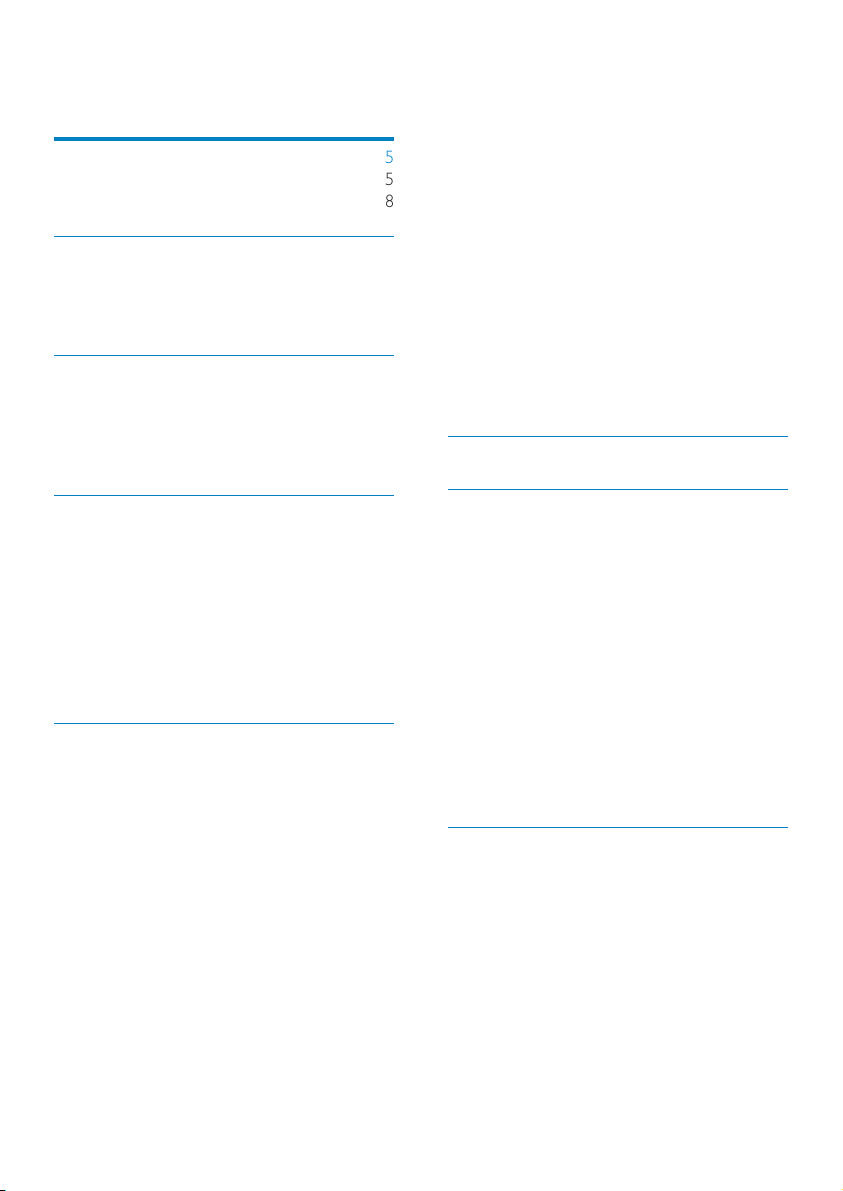
Innehållsförteckning
1 Viktig säkerhetsinformation 5
Allmänt underhåll 5
Återvinning av produkten 8
2 Din nya spelare 10
Förpackningens innehåll 10
Programvara på spelaren 10
Filer som finns på spelaren 10
3 Komma igång 11
Ladda batteriet 11
Förstagångsinstallation 12
Slå på eller stäng av spelaren 12
Automatisk standby och avstängning 12
Skapa spellistor i Philips Songbird 21
Skapa en spellista 21
Generera LikeMusic-spellistor 22
Spara spelkö som en spellista 23
Spela upp en spellista 23
Hantera mediefiler i Philips Songbird 24
Redigera metadata 24
Hämta albumomslag 24
Ta bort mediefiler från biblioteket 25
Synkronisera spelaren med Philips
Songbird 25
Välja automatisk eller manuell
synkronisering 26
Automatisk synkronisering 26
Manuell synkronisering 27
Synkronisera foton till spelaren 27
6 Använda ett Micro SD-kort 28
4 Översikt 13
Reglage 13
Hemskärmen 13
Navigera på hemskärmen 14
Växla mellan hemskärmen och
uppspelningsskärmen 14
Skärmar 15
Låsa/låsa upp skärmen 15
Välja säker ljudnivå 15
5 Synkronisera med
datormediebibliotek
Installera Philips Songbird 16
Samla mediefiler från datorn 16
Ställa in övervakningsmappen 16
Importera mediefiler 18
Hämta innehåll från onlinekällor 18
Söka online 18
Spela upp online 19
Lägga till i Philips Songbird 19
Söka i Philips Songbird 19
Söka efter metadata 20
Söka efter nyckelord 20
16
7 Musik 29
Bläddra i musikbiblioteket 29
Bläddr
a efter låtinformation 29
Bläddra efter omslag 31
Bläddra efter spellista 31
Spela musik 32
Välja uppspelningsskärm 32
Välja uppspelningsalternativ 33
Välja ljudalternativ 33
Betygsätta låtar 34
Spellistor 34
Skapa en portabel spellista 34
Spela upp en spellista 34
Ta bort låtar 35
8 Videor 36
Bläddra i videobiblioteket 36
Bläddr
a efter titel 36
Bläddra efter omslag 36
Spela upp video 37
Välja uppspelningsalternativ 37
Välja ljudalternativ 37
Ta bort videor 37
SV
3SV
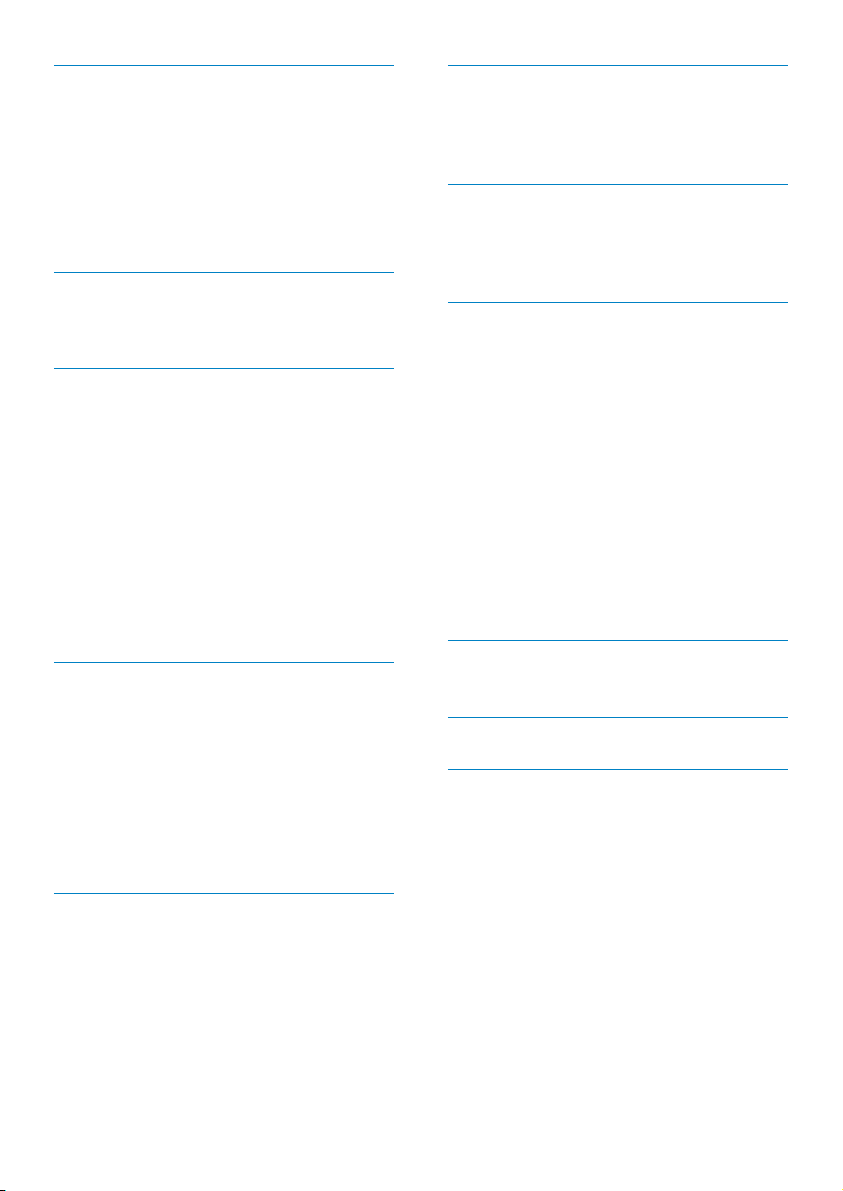
9 Bilder 38
Bläddra i bildbiblioteket 38
a efter album 38
Bläddr
Bläddra efter omslag 38
Spela upp bilder 39
Visa bilder 39
Välja uppspelningsalternativ 40
Ta bort bilder. 40
10 FM-radio 41
Ställa in radiokanaler 41
Lagra snabbvalskanaler 42
11 Ljudböcker 43
Synkronisera ljudböcker till spelaren 43
Installera AudibleManager på datorn 43
Ladda ned ljudböcker till datorn 43
Synkronisera till spelaren 43
Söka efter ljudböcker på spelaren 44
Bläddra efter bokinformation 44
Bläddra efter omslag 45
Spela upp ljudböcker 45
Välja uppspelningsalternativ 46
Använda bokmärken 46
Ta bort ljudböcker 46
12 BBC iPlayer (endast tillgänglig i
Storbritannien) 47
Synkronisera TV-/radioprogr am till
spelaren 47
Ladda ned TV-/radioprogram till
datorn 47
Synkronisera till spelaren 48
Söka efter TV-/radioprogram på
spelaren 48
14 Textläsare 51
Lägga till textfiler till spelaren 51
Läs textfiler 51
Ta bort textfiler 52
15 Mappvy 53
Organisera filer efter filmapp 53
Söka efter filer efter mapp 53
Hantera filer på spelaren 53
16 Inställningar 54
Insomningstimer 54
Skärminställningar 54
Datum och tid 54
Språk 54
Anslutningsinställningar för datorn 55
Information 55
Formatera enhet 56
Fabriksinställningar 56
SafeSound 56
Veckoöversikt 56
SafeSound-inställningar 56
Aktivera 57
CD-installation 57
17 Uppdatera fast programvara via
Philips Songbird 58
18 Laga spelaren via Philips Songbird 59
19 Teknisk information 60
Systemkrav 60
13 Inspelningar 49
Göra inspelningar 49
Spela in röster 49
Spela in från FM-radio 49
Spela upp inspelningar 50
Ta bort inspelningar 50
4 SV
SV
Behöver du hjälp?
Gå till
www.philips.com/welcome
där du får tillgång till en fullständig uppsättning
supportmaterial som användarhandbok, senaste
programvaruuppdateringar och svar på vanliga
frågor.
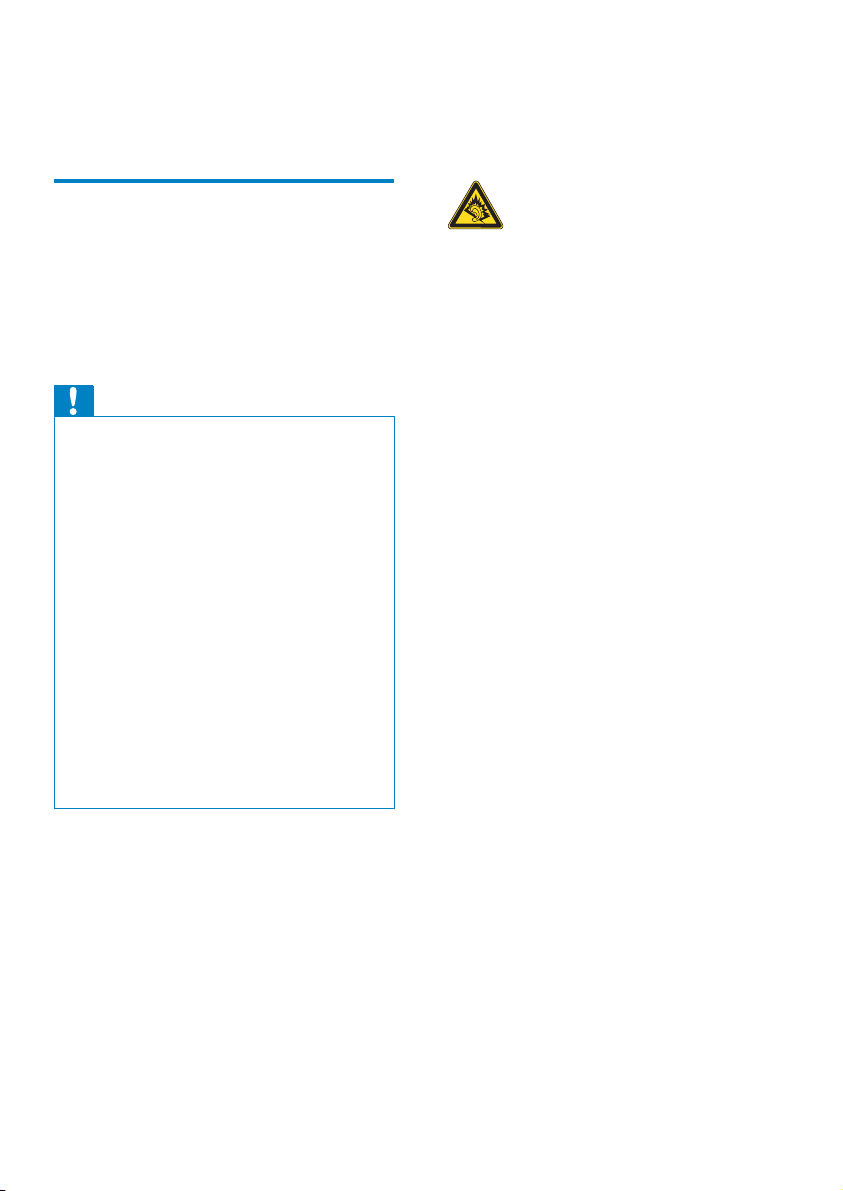
1 Viktig säkerhets-
information
Reservdelar/tillbehör:
Besök www.philips.com/support om du vill
beställa reservdelar/tillbehör.
Skydda hörseln
Allmänt underhåll
Översättningen av detta dokument ska endast
användas som referens.
Om den engelska och den översatta versionen
inte stämmer överens gäller den engelska
versionen.
Var försiktig
Så här undviker du skador och dålig funk tion: •
Utsätt inte produkten för stark hetta genom •
uppvärmning eller direkt solljus.
Tappa inte produkten och låt inga föremål falla
•
ned på den.
Doppa inte produkten i vatten. Utsätt inte
•
hörlursuttaget eller batterifacket för vatten
eftersom vatten kan orsaka allvarliga skador
om det tränger in i enheten.
Aktiva mobiltelefoner i närheten av enheten
•
kan orsaka störningar i den.
Säkerhetskopiera filerna. Kontrollera att du
•
behåller originalfilerna som du har hämtat till
enheten. Philips ansvarar inte för förlorade
data i händelse av att produkten blir skadad
eller oläsbar.
Undvik problem genom att endast använda
•
det medföljande musikprogrammet när du
hanterar (överför, tar bort osv.) musikfiler.
Använd inga rengöringsmedel som innehåller
•
alkohol, ammoniak, bensen eller slipmedel,
eftersom det kan skada produk ten.
Arbets- och förvaringstemperatur
Använd enheten på en plats där •
temperaturen alltid är mellan 0 och 35
ºC.
Förvara enheten på en plats där •
temperaturen alltid är mellan -20 och 45
ºC.
Batteriets livslängd kan förkortas vid låg •
temperatur.
Lyssna med måttlig volym:
Om du använder hörlurar och lyssnar med hög
volym kan din hörsel skadas. Den här produkten
kan generera ljud med decibelnivåer som kan
orsaka nedsatt hörsel hos en normal person,
även om exponeringen är kortare än en minut.
De högre decibelområdena är till för personer
som redan har nedsatt hörsel.
Ljud kan vara vilseledande. Med tiden kan din
“komfortnivå” anpassas till allt högre volymer. Så
efter en längre tids lyssnande kan ljud som låter
“normalt” i verkligheten vara högt och skadligt
för din hörsel. För att skydda dig mot detta
bör du ställa in volymen på en säker nivå innan
hörseln anpassat sig, och lämna volymen på den
nivån.
Upprätta en säker ljudnivå:
Ställ in volymkontrollen på en låg nivå.
Öka den sedan tills ljudet hörs bekvämt och
klart, utan distorsion.
Lyssna under rimlig tid:
Långvarig exponering för ljud, även på normalt
“säkra” nivåer, kan förorsaka hörselskador.
Använd utrustningen på ett förnuftigt sätt och
ta en paus då och då.
Observera följande riktlinjer när du använder
hörlurarna.
Lyssna på rimliga ljudnivåer under rimlig tid.
Justera inte volymen allteftersom din hörsel
anpassar sig.
Höj inte volymen så mycket att du inte kan höra
din omgivning.
Du bör vara försiktig eller tillfälligt sluta använda
hörlurarna i potentiellt farliga situationer.
Använd inte hörlurarna när du kör
motorfordon, cyklar, åker skateboard osv. Det
kan utgöra en trafikfara och är förbjudet på
många platser.
SV
5SV
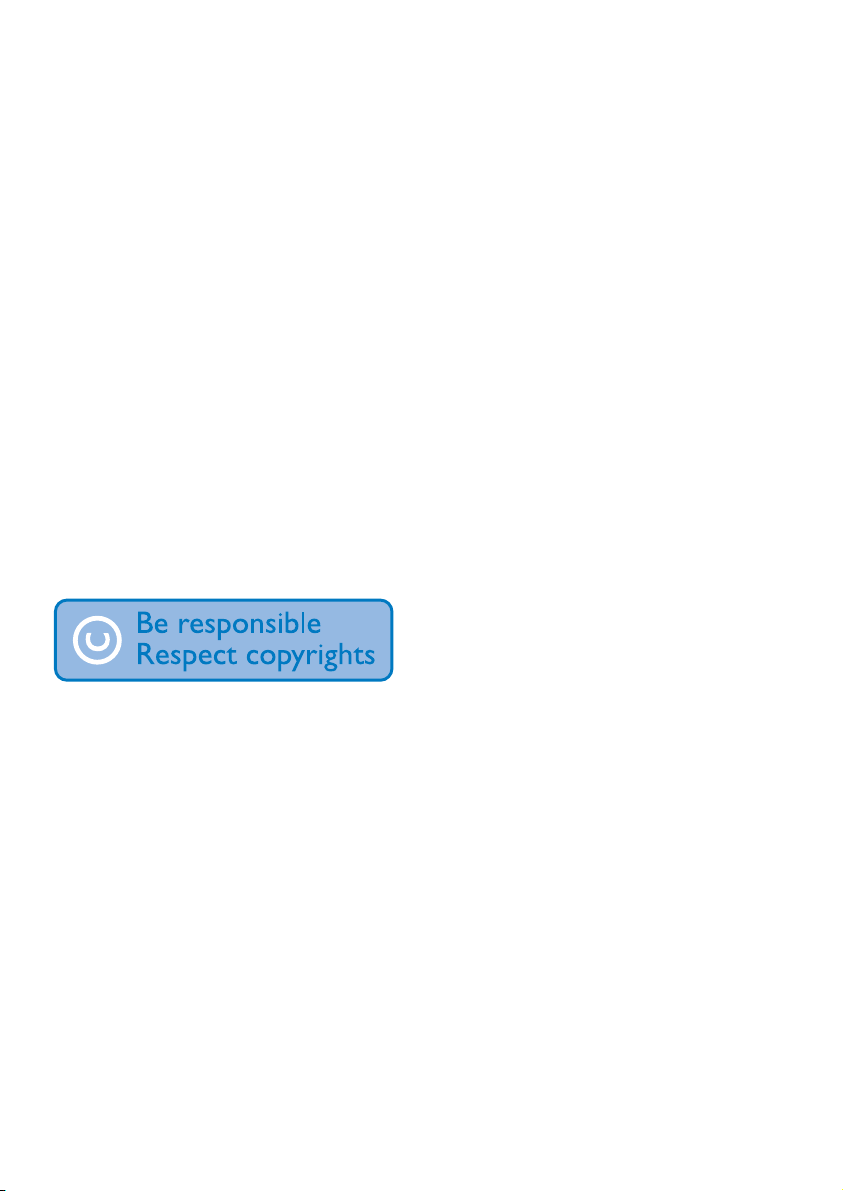
Ändringar
Ändringar som inte har godkänts av tillverkaren
kan göra att användaren förlorar sin behörighet
att använda produkten.
Copyrightinformation
Alla andra märken och produktnamn är
varumärken som tillhör respektive företag eller
organisation.
Otillåten kopiering av inspelningar, vare sig de
har hämtats från Internet eller gjorts av ljudCD-skivor, utgör brott mot upphovsrättsliga
lagar och internationella överenskommelser.
Tillverkningen av otillåtna kopior av
kopieringsskyddat material, bl.a. datorprogram,
filer, sändningar och ljudinspelningar, kan
innebära ett brott mot copyright-lagstiftningen
och därmed vara straffbar t. Den här
utrustningen bör inte användas i sådana syften.
Windows Media och Windows-logotypen är
registrerade varumärken som tillhör Microsoft
Corporation i USA och/eller andra länder.
Ta ansvar! Respektera upphovsrätten.
Philips respekterar andras intellektuella
rättigheter och vi uppmanar våra användare att
göra detsamma.
Multimedieinnehåll på internet kan ha skapats
och/eller distribuerats utan den ursprungliga
upphovsrättsinnehavarens godkännande.
Kopiering och distribuering av obehörigt
innehåll kan utgöra ett brott mot
upphovsrättslagar i olika länder, inklusive ditt
eget.
Efterlevelse av upphovsrättslagar är ditt ansvar.
Inspelning och överföring till den portabla
spelaren av videoströmmar som hämtas till
datorn är endast avsedd att användas för
innehåll som är allmän egendom eller licensierat
i vederbörlig ordning. Du får endast använda
sådant innehåll för privat, okommersiellt
bruk och måste respektera eventuella
upphovsrättsanvisningar som tillhandahålls
från verkets upphovsrättsinnehavare. Sådana
anvisningar kan slå fast att inga kopior utöver
sådana för privat bruk får göras. Videoströmmar
kan innehålla kopieringskyddsteknik som
förhindrar dig att göra sådana kopior som du
har rätt till. I sådana situationer fungerar tyvärr
inte inspelningsfunktionen och du aviseras om
detta med ett meddelande.
Dataloggning
Philips arbetar för att förbättra produktens
kvalitet och användarens upplevelse av
Philips. För att få en bättre förståelse av
enhetens användningsprofil loggar enheten
viss information/vissa data i det icke-volatila
minnesområdet på enheten. Dessa data
används för att identifiera och upptäcka
eventuella fel eller problem som du som
användare kan komma att stöta på medan
du använder enheten. Exempel på data som
lagras är uppspelningslängden i musikläget,
uppspelningslängden i radioläget, hur många
gånger batteriladdningen har varit låg osv. De
data som lagras avslöjar inte det innehåll eller
de media som används på enheten, eller varifrån
hämtade filer kommer. De data som lagras på
enheten hämtas och används ENDAST om
användaren återlämnar enheten till Philipsserviceombudet och ENDAST i syfte att göra
det enklare att upptäcka och förebygga fel. De
data som lagras görs omedelbar t tillgängliga för
användaren på begäran.
Monkey’s Audio decoder
a The Monkey’s Audio SDK and source
code can be freely used to add
APE format playback, encoding, or
tagging support to any product, free
or commercial. Use of the code for
proprietary efforts that don’t suppor t
the official APE format require written
consent of the author.
b Monkey’s Audio source can be included
in GPL and open-source software,
although Monkey’s Audio itself will
6 SV
SV
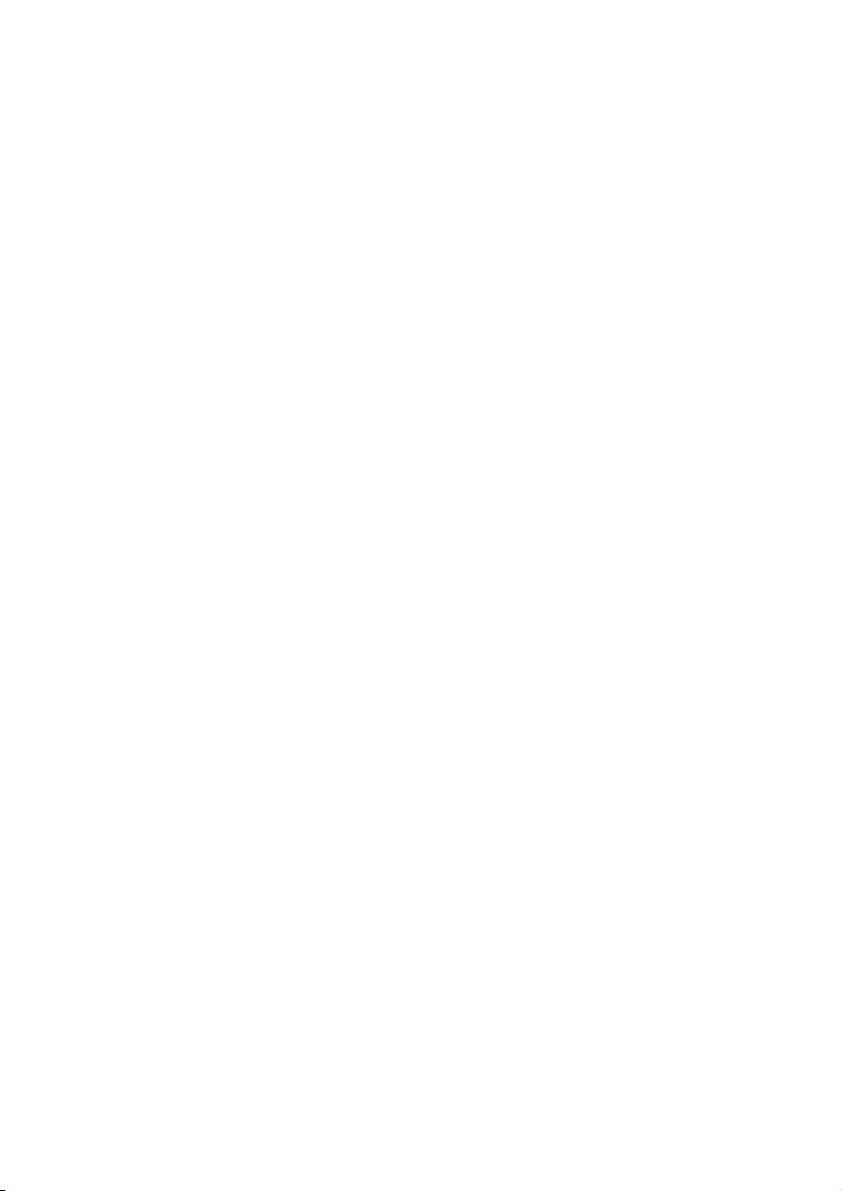
not be subjected to external licensing
requirements or other viral source
restrictions.
c Code changes and improvements must
be contributed back to the Monkey’s
Audio project free from restrictions or
royalties, unless exempted by express
written consent of the author.
d Any source code, ideas, or libraries used
must be plainly acknowledged in the
software using the code.
e Although the software has been tested
thoroughly, the author is in no way
responsible for damages due to bugs or
misuse.
If you do not completely agree with all of the
previous stipulations, you must cease using this
source code and remove it from your storage
device.
FLAC decoder
Copyright (C) 2000,2001,2002,2003,2004,2005,
2006,2007,2008,2009 Josh Coalson
Redistribution and use in source and binary
forms, with or without modification, are
permitted provided that the following
conditions are met:
Redistributions of source code must •
retain the above copyright notice, this list
of conditions and the following disclaimer.
Redistributions in binary form must •
reproduce the above copyright notice,
this list of conditions and the following
disclaimer in the documentation and/
or other materials provided with the
distribution.
Neither the name of the Xiph.org •
Foundation nor the names of its
contributors may be used to endorse
or promote products derived from this
software without specific prior written
permission.
THIS SOFTWARE IS PROVIDED BY
THE COPYRIGHT HOLDERS AND
CONTRIBUTORS “AS IS” AND ANY EXPRESS
OR IMPLIED WARRANTIES, INCLUDING,
BUT NOT LIMITED TO, THE IMPLIED
WARRANTIES OF MERCHANTABILITY AND
FITNESS FOR A PARTICULAR PURPOSE
ARE DISCLAIMED. IN NO EVENT SHALL
THE FOUNDATION OR CONTRIBUTORS
BE LIABLE FOR ANY DIRECT, INDIRECT,
INCIDENTAL, SPECIAL, EXEMPLARY, OR
CONSEQUENTIAL DAMAGES (INCLUDING,
BUT NOT LIMITED TO, PROCUREMENT OF
SUBSTITUTE GOODS OR SERVICES; LOSS
OF USE, DATA, OR PROFITS; OR BUSINESS
INTERRUPTION) HOWEVER CAUSED
AND ON ANY THEORY OF LIABILITY,
WHETHER IN CONTRACT, STRICT LIABILITY,
OR TORT (INCLUDING NEGLIGENCE OR
OTHERWISE) ARISING IN ANY WAY OUT
OF THE USE OF THIS SOFTWARE, EVEN IF
ADVISED OF THE POSSIBILITY OF SUCH
DAMAGE.
© 2009, Xiph.Org Foundation
Redistribution and use in source and binary
forms, with or without modification, are
permitted provided that the following
conditions are met:
Redistributions of source code must •
retain the above copyright notice, this list
of conditions and the following disclaimer.
Redistributions in binary form must •
reproduce the above copyright notice,
this list of conditions and the following
disclaimer in the documentation and/
or other materials provided with the
distribution.
Neither the name of the Xiph.org •
Foundation nor the names of its
contributors may be used to endorse
or promote products derived from this
software without specific prior written
permission.
This software is provided by the copyright
holders and contributors “as is” and any express
or implied warranties, including, but not limited
SV
7SV
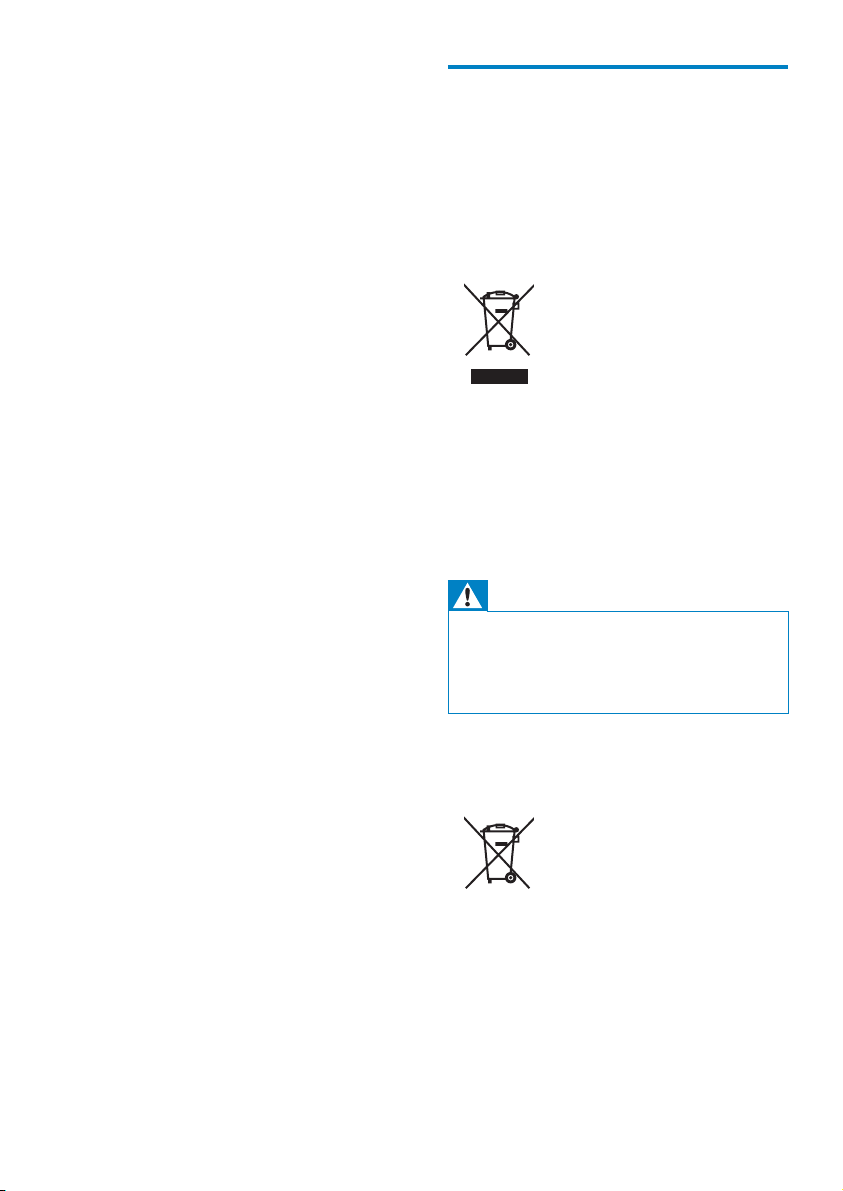
to, the implied warranties of merchantability and
fitness for a particular purpose are disclaimed.
In no event shall the foundation or contributors
be liable for any direct, indirect, incidental,
special, exemplary, or consequential damages
(including, but not limited to, procurement of
substitute goods or services; loss of use, data,
or profits; or business interruption) however
caused and on any theory of liability, whether
in contract, strict liability, or tort (including
negligence or otherwise) arising in any way out
of the use of this software, even if advised of
the possibility of such damage
XPAT XML Parser
Copyright (c) 1998, 1999, 2000 Thai Open
Source Software Center Ltd
Permission is hereby granted, free of charge, to
any person obtaining a copy of this software
and associated documentation files (the
“Software”), to deal in the Software without
restriction, including without limitation the rights
to use, copy, modify, merge, publish, distribute,
sub-license, and/or sell copies of the Software,
and to permit persons to whom the Software
is furnished to do so, subject to the following
conditions:
The above copyright notice and this permission
notice shall be included in all copies or
substantial portions of the Software.
THE SOFTWARE IS PROVIDED “AS IS”,
WITHOUT WARRANTY OF ANY KIND,
EXPRESS OR IMPLIED, INCLUDING BUT
NOT LIMITED TO THE WARRANTIES
OF MERCHANTABILITY, FITNESS FOR
A PARTICULAR PURPOSE AND NONINFRINGEMENT. IN NO EVENT SHALL THE
AUTHORS OR COPYRIGHT HOLDERS
BE LIABLE FOR ANY CLAIM, DAMAGES
OR OTHER LIABILITY, WHETHER IN AN
ACTION OF CONTRACT, TORT OR
OTHERWISE, ARISING FROM, OUT OF OR
IN CONNECTION WITH THE SOFTWARE
OR THE USE OR OTHER DEALINGS IN THE
SOFTWARE.
Återvinning av produkten
Produkten är utvecklad och tillverkad av
högkvalitativa material och komponenter som
både kan återvinnas och återanvändas.
Symbolen med en överkryssad soptunna som
finns på produkten innebär att produkten följer
EU-direktivet 2002/96/EC:
Kassera aldrig produkten med annat
hushållsavfall. Ta reda på de lokala reglerna om
separat insamling av elektriska och elektroniska
produkter. Genom att kassera dina gamla
produkter på rätt sätt kan du bidra till att
minska möjliga negativa effekter på miljö och
hälsa.
Varning
Om du tar bort det inbyggda batteriet gäller •
inte garantin och produkten kan skadas.
Följande instruktioner för bortforsling och
•
kassering gäller åtgärder som endast ska vidtas
när produkten är uttjänt.
Produkten innehåller ett inbyggt laddningsbart
batteri som följer EU-direktivet 2006/66/EC och
den kan inte kasseras med normalt hushållsavfall.
För att säkerställa funktionen och säkerheten
för din produkt ska du lämna in produkten
till en officiell återvinningsstation eller ett
serviceombud där en fackman kan ta bort
batteriet enligt bilden:
8 SV
SV
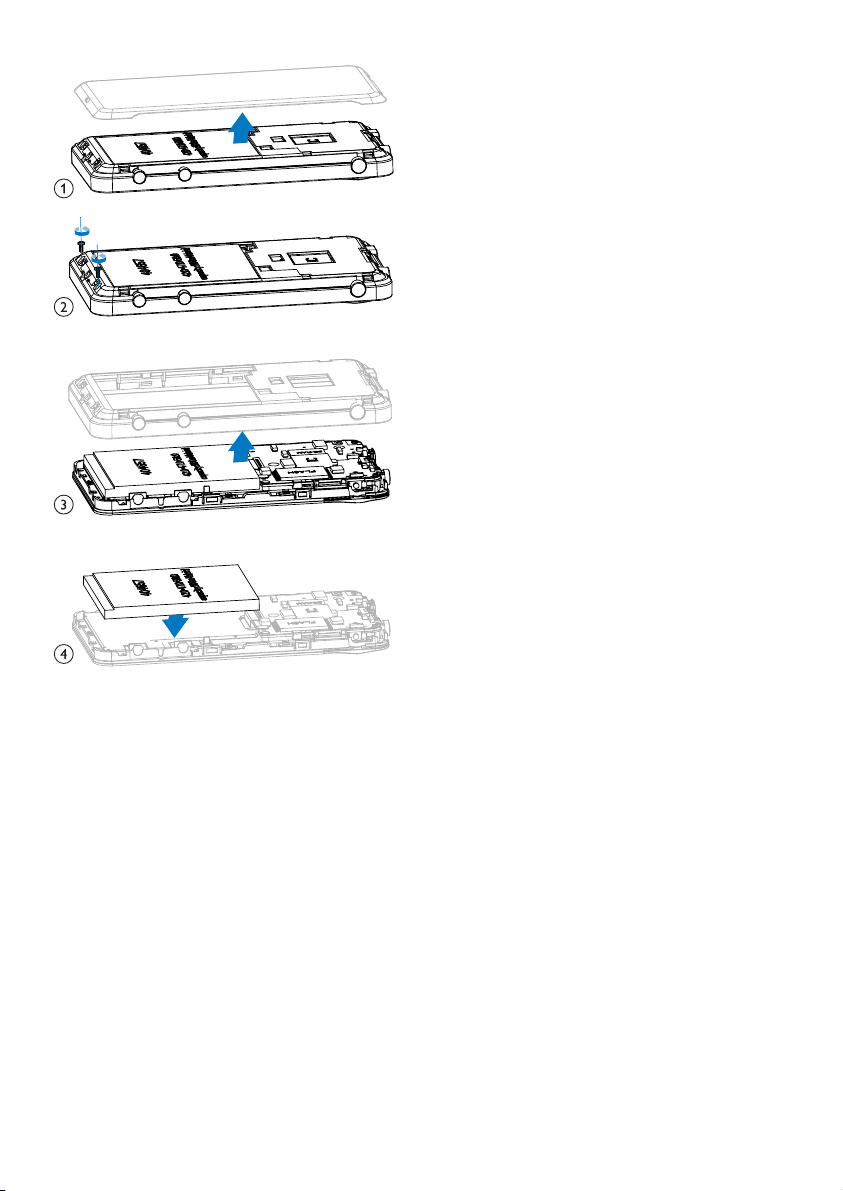
Ta reda på de lokala reglerna om separat
insamling av batterier. Genom att kassera dina
batterier på rätt sätt kan du bidra till att minska
möjliga negativa effekter på miljö och hälsa.
Information för EU-länder
Användning av den här produkten
överensstämmer med EU:s förordningar om
radiostörningar.
9SV
SV
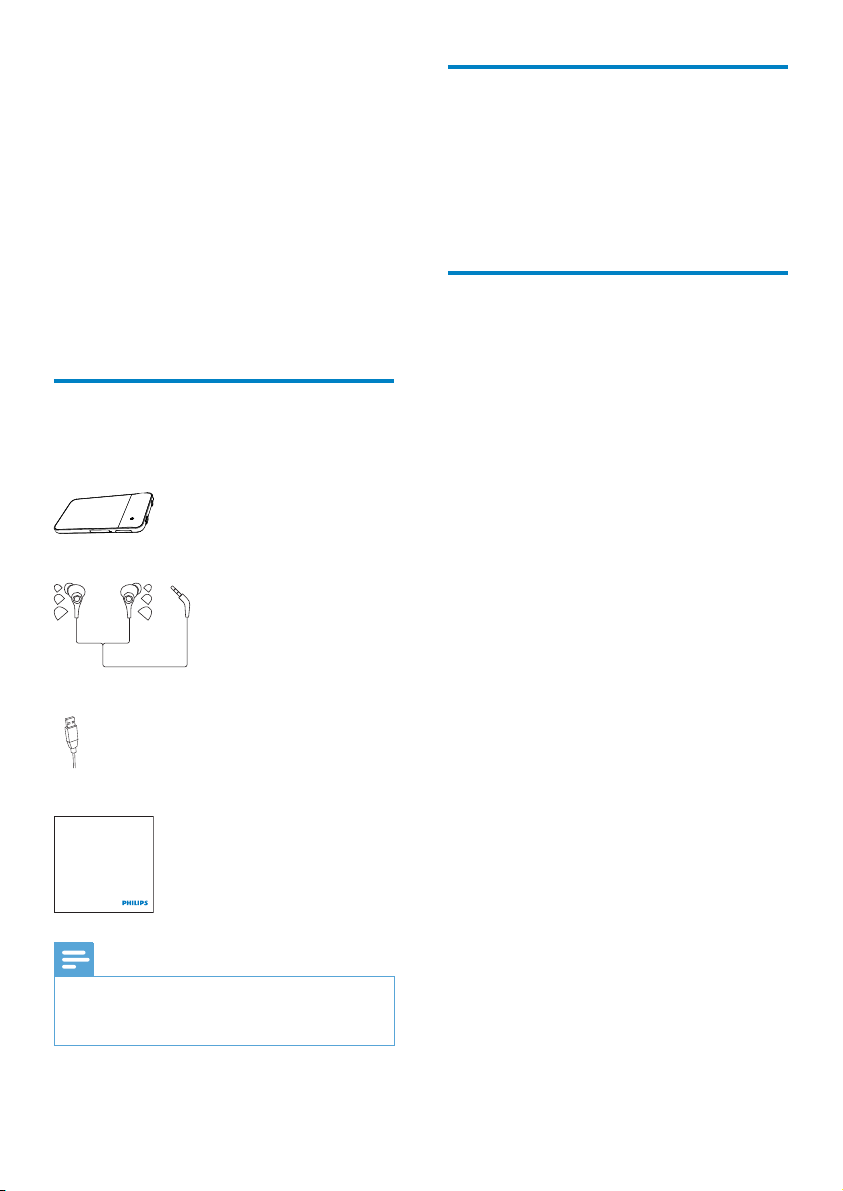
2 Din nya spelare
Programvara på spelaren
På MUSE kan du göra följande:
Spela musik•
Se på video•
Visa bilder•
lyssna på FM-radion•
Göra inspelningar•
Läsa textfiler (.txt) •
Utöka minnet genom att sätta i ett •
Micro SD-kort (säljs separat).
Förpackningens innehåll
Kontrollera att du har mottagit följande objekt:
Spelare
Hörlurar
USB-kabel
MUSE levereras med följande programvara:
• Philips Songbird (hjälper dig att
uppdatera fast programvara på spelaren
och hantera ditt mediebibliotek på en
dator och på spelaren).
Filer som finns på spelaren
Följande filer finns på MUSE:
Användarhandbok•
Vanliga frågor•
Snabbstartguide
Philips GoGear audio player
Quick start guide
Kommentar
Bilderna fungerar endast som referens. Philips •
förbehåller sig rätten att ändra färg/design
utan meddelande.
SV
10 SV
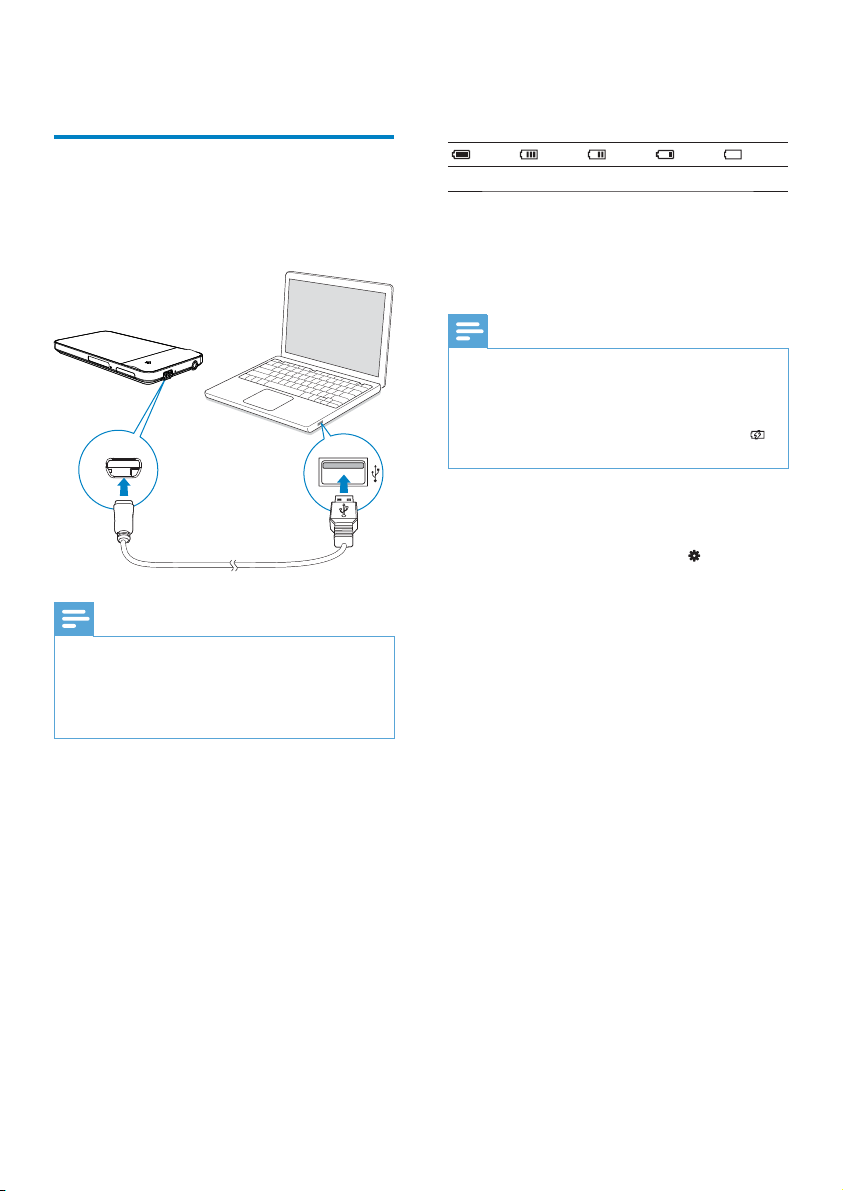
3 Komma igång
Batterinivåindikering
På displayen visas den ungefärliga batterinivån
enligt följande:
Ladda batteriet
MUSE har ett inbyggt batteri som kan laddas via
USB-kontakten på en dator.
Anslut spelaren till en dator med USB-kabeln.
Kommentar
När du ansluter • MUSE till en dator blir du
ombedd att välja [Ladda och överför] eller
[Ladda och spela].
Om inget alternativ väljs tillämpas
• [Ladda och
överför].
100 % 75 % 50 % 25 % 0 %
Ett blinkande batteri anger att »
batterinivån är låg. Alla inställningar
sparas och spelaren stängs av inom 60
sekunder.
Kommentar
Laddningsbara batterier kan laddas ett •
begränsat antal gånger. Batterilivslängden
och antalet möjliga uppladdningar varierar
beroende på användning och inställningar.
Laddningsanimeringen stannar och ikonen
•
visas när laddningen är slutförd.
För att spara på batteriet och öka speltiden
gör du följande på MUSE:
Ställ in bakgrundsbelysningstimern •
på ett lågt värde (gå till
> [Skärminställningar] >
[Bakgrundsbelysningstimer]).
SV
11SV
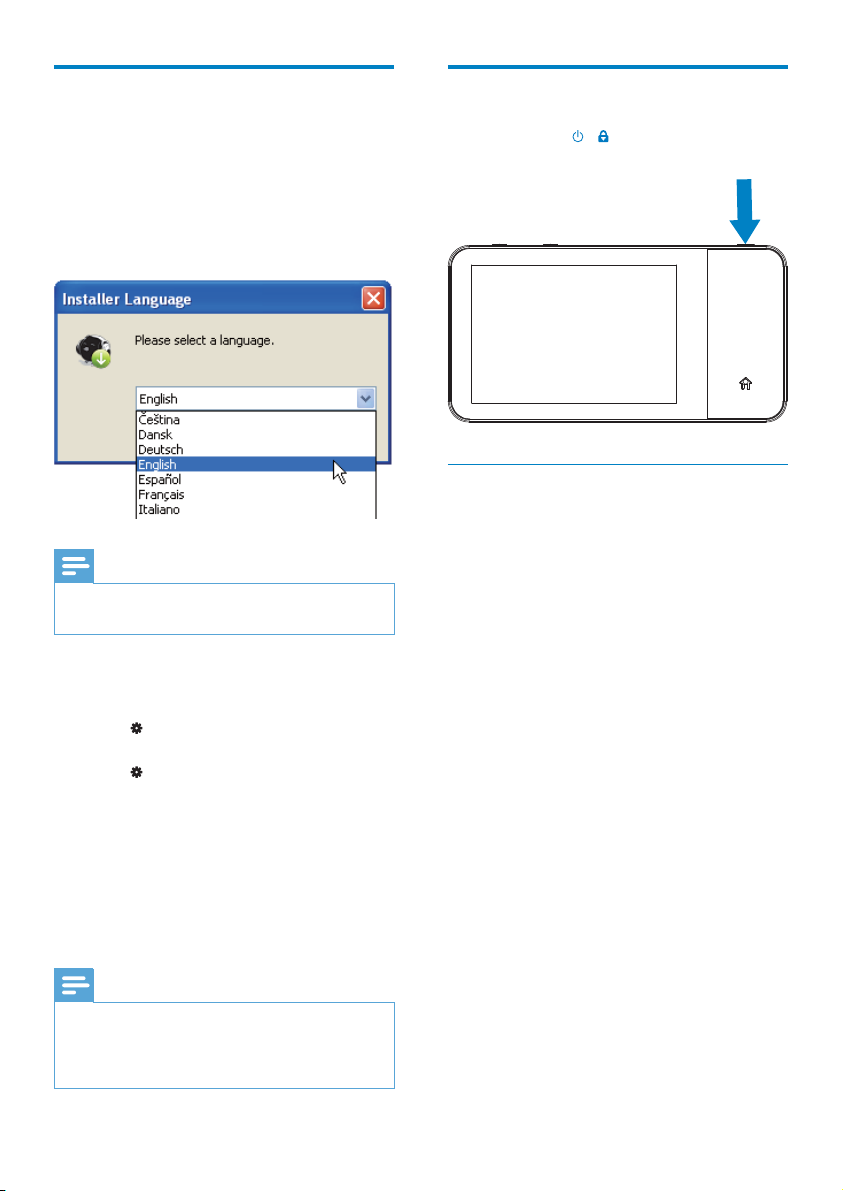
Förstagångsinstallation
Slå på eller stäng av spelaren
Installera Philips Songbird
Första gången du ansluter spelaren till en dator
visas en dialogruta:
1 Välj språk och land.
2 Slutför installationen genom att följa
instruktionerna på skärmen.
Kommentar
Installationen kräver att du godkänner •
licensvillkoren.
Om dialogrutan inte visas automatiskt:
1 Se till att du har valt följande alternativ för
spelaren:
I •
> [Preferens för
datoranslutning] väljer du [MSC].
I •
> [CD-installation] väljer du
[Aktivera].
2 Välj Den här datorn (Windows XP/
Windows 2000)/Datorn (Windows
Vista/Windows 7).
» Philips Songbird-enheten visas.
3 Dubbelklicka på Philips Songbird-enheten
för att starta installationen.
Tryck på och håll / intryckt tills MUSE slås
på eller stängs av.
Automatisk standby och avstängning
Spelaren har en automatisk standbyoch stängningsfunktion som kan spara
batteriström.
Efter 10 minuter i viloläge (ingen uppspelning,
ingen knapp trycks ned) stängs spelaren av.
Kommentar
Installationen kräver att du godkänner •
licensvillkoren.
Efter installationen ändras datoranslutningen
•
till MTP-läget.
12 SV
SV
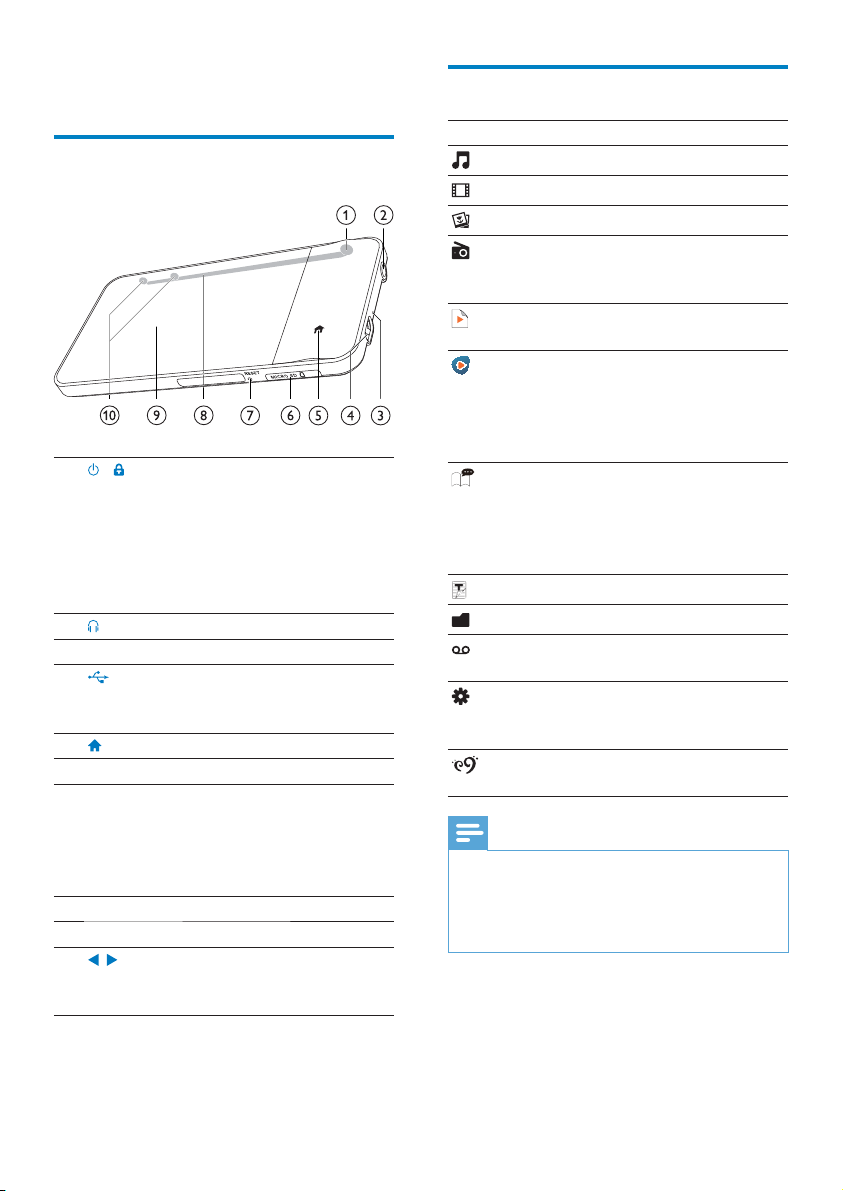
4 Översikt
Reglage
/ Håll intryckt: slår på eller
a
stänger av enheten
Tryck: låser/låser upp
skärmen. Om du vill låsa
upp skärmen kan du
även dra skjutreglaget på
skärmen.
b
MIC Mikrofon
c
d
e
MICRO SD Micro SD-kortplats
f
RESET Tryck i hålet med
g
h
i
, Tryck: öka/minska volymen.
j
3,5 mm hörlursanslutning
USB-anslutning för
batteriladdning och
dataöverföring
Återgå till hemskärmen
hjälp av spetsen på
en kulspetspenna när
skärmen inte svarar på
tangenttryckningar
Högtalare
Pekskärm
Håll intryckt: öka/minska
snabbt.
Hemskärmen
Meny Läge För att
Musik spela upp ljudfiler
Video se på video
Bilder visa bilder
FM-radio ställa in FM-radion
Musikförslag fyra låtar från
Rhapsody*kanaler
Ljudböcker lyssna på ljudböcker
Textläsare läsa textfiler (.txt)
Mappvy visa filerna i mappar
Inspelningar skapa eller lyssna på
Inställningar anpassa
SafeSoundinställningar
Kommentar
* Rhapsody-kanaler blir en del av hemskärmen •
när du har anslutit MUSE till en dator som har
Rhapsody-programmet installerat. Rhapsodykanaltjänster kräver ett ak tivt Rhapsody-konto
och är endast tillgängliga i vissa regioner.
spela in från FMradion
musikbiblioteket
lyssna på kanallistor
som du laddar
ned och överför
med Rhapsody-
programvaran
som du laddar ned
och överför med
AudibleManagerprogramvaran
inspelningar
inställningarna för
MUSE
välj SafeSound-
alternativ
SV
13SV
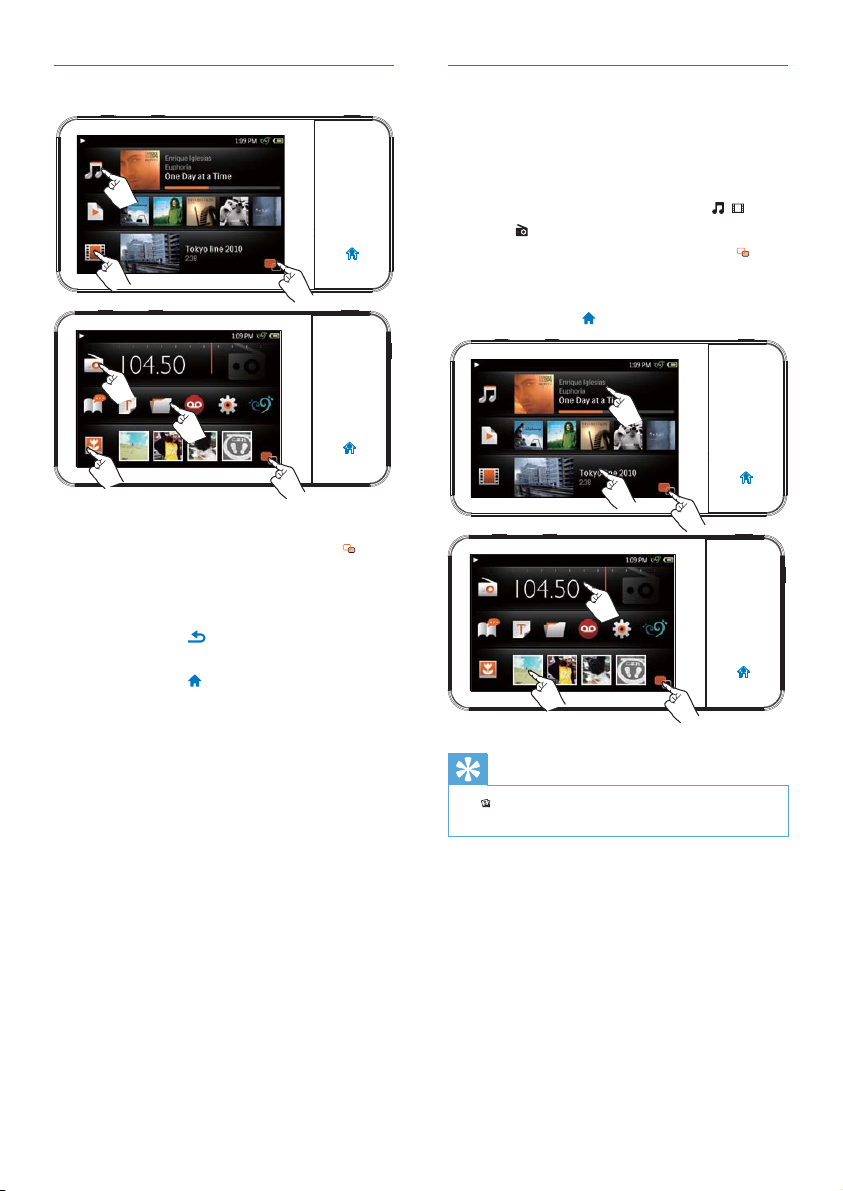
Navigera på hemskärmen
Få åtkomst till funktionella menyer
Om det behövs trycker du på •
att växla mellan de två sidorna.
Tryck på en ikon.•
Gå tillbaka till föregående skärmar
Tryck på •
Gå tillbaka till hemskärmen
Tryck på •
flera gånger.
.
för
Växla mellan hemskärmen och uppspelningsskärmen
På hemskärmen
Under uppspelningen av musik, video eller
radio
Tryck på omslaget bredvid •
.
Om det behövs trycker du på •
att växla mellan de två sidorna.
På uppspelningsskärmen
Tryck på •
.
, eller
för
14 SV
SV
Tips
I • trycker du på en miniatyrbild för att visa
bilden du spelade upp nyligen.
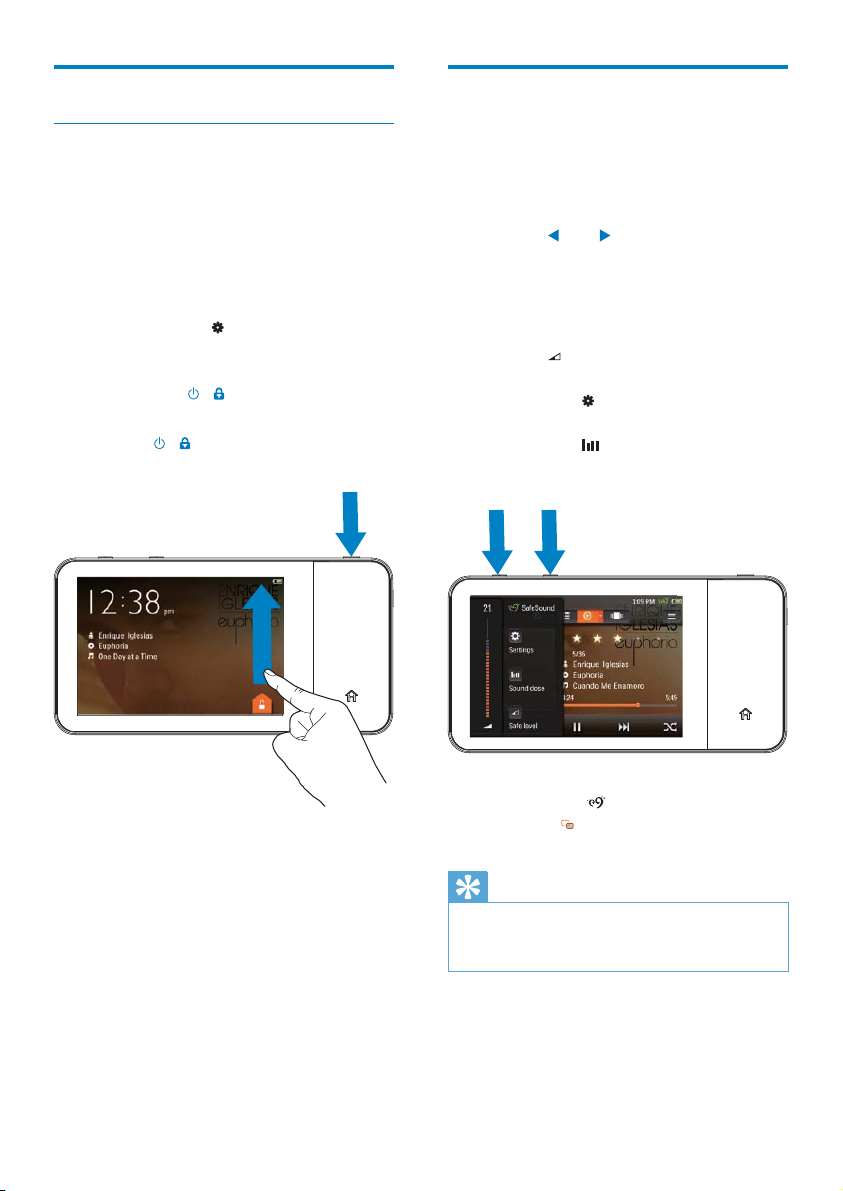
Skärmar
Välja säker ljudnivå
Låsa/låsa upp skärmen
Lås skärmen på MUSE. Du kan låsa alla
pekkontroller på skärmen (volymkontrollerna
fungerar dock fortfarande). Därmed
förhindras oönskade åtgärder.
Autolås
Efter en viss tidslängd dimmas skärmen
och låses automatiskt. Om du vill ställa in
tidslängden går du till
> [Bakgrundsbelysningstimer].
Om du vill låsa skärmen manuellt
Tryck på •
Om du vill låsa upp skärmen
> [Skärminställningar]
/ .
1 Tryck på / .
2 Dra skjutreglaget på skärmen.
Välj den säkra ljudvolymen när du lyssnar på
musik i de medföljande hörlurarna.
1 Se till att du har anslutit hörlurarna till
spelaren.
2 Tryck på eller på
musikuppspelningsskärmen.
» Om du har slagit på funktionen
SafeSound visas skärmen SafeSound
(se ‘Aktivera’ på sidan 57).
3 Tryck på för att välja den säkra
volymnivån.
Tryck på •
alternativen.
Tryck på •
exponering för ljudtryck under en
vecka.
för att välja SafeSound-
för att visa din
VäljaSafeSound-alternativen på hemskärmen
Tryck på •
du på
sidorna.
Tips
Mer informationen om SafeSound-alternativ
•
finns i “SafeSound” (se ‘SafeSound’ på sidan
56).
. Om det behövs trycker
för att växla mellan de två
SV
15SV
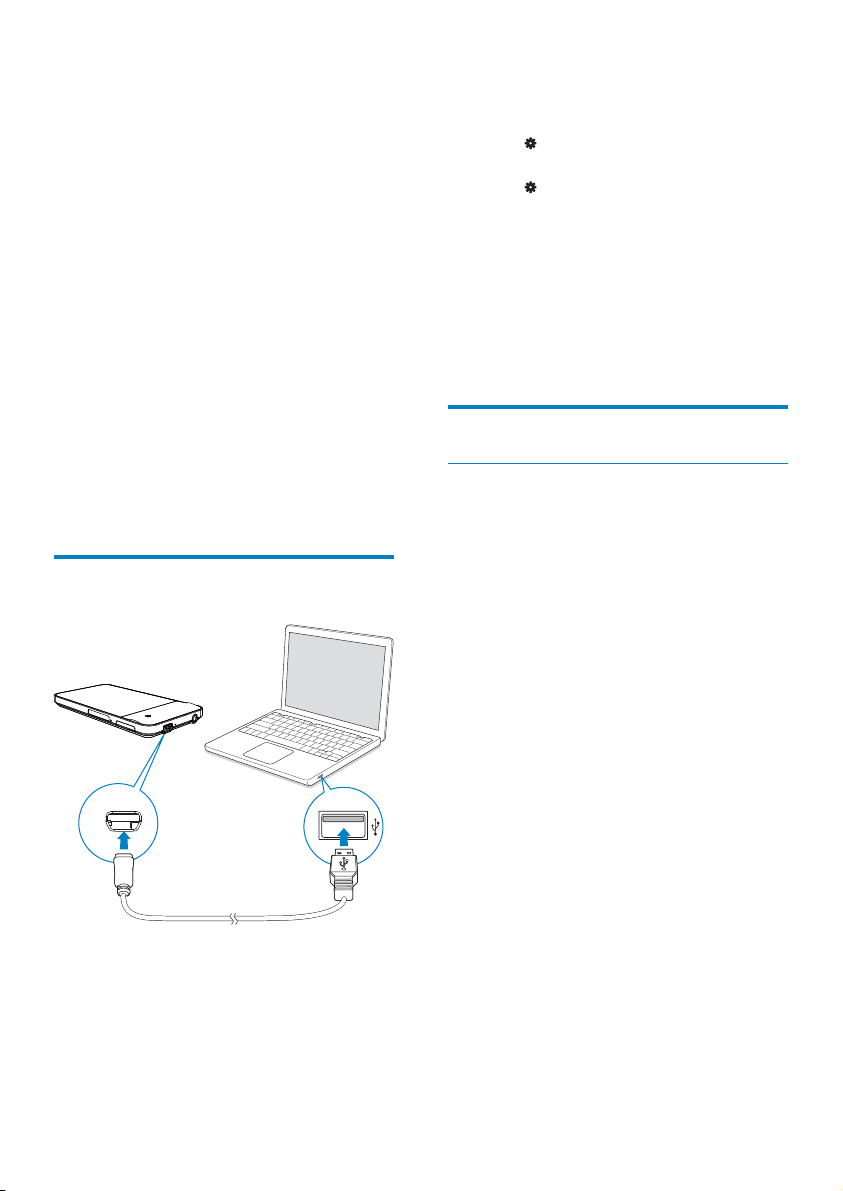
5 Synkronisera
med datormediebibliotek
Med Philips Songbird kan du göra följande:
Hantera dina mediesamlingar på en •
dator
Synkronisera • MUSE med ditt
datormediebibliotek
Registrera • MUSE på www.philips.
com/welcome
• Uppdatera fast programvara
för MUSE (se ‘Uppdatera fast
programvara via Philips Songbird’ på
sidan 58)
• Laga MUSE (se ‘Laga spelaren via
Philips Songbird’ på sidan 59).
Installera Philips Songbird
Första gången du ansluter spelaren till en
dator
• visas en dialogruta där du kan
installera Philips Songbird (se
‘Förstagångsinstallation’ på sidan 12).
Installera Philips Songbird senare
1 Se till att du har valt följande alternativ för
spelaren:
I •
> [Preferens för
datoranslutning] väljer du [MSC].
I •
> [CD-installation] väljer du
[Aktivera].
2 Välj Den här datorn (Windows XP/
Windows 2000)/Datorn (Windows
Vista/Windows 7).
» Philips Songbird-enheten visas.
3 Dubbelklicka på Philips Songbird-enheten
för att starta installationen.
Samla mediefiler från datorn
Ställa in övervakningsmappen
Skapa en central mapp
På en dator skapar du en central mapp där alla
mediefiler sparas, t.ex. D:\Songbird media.
I Philips Songbird ställer du in den centrala
mappen som övervakningsmapp. Varje gång
du startar Philips Songbird kommer låtar
att läggas till i/tas bort från Philips Songbird
eftersom de finns på den centrala mappen.
Förstagångsstart
Första gången du startar Philips Songbird på
en dator gör du följande när uppmaningen
visas för att importera befintliga mediefiler till
Philips Songbird:
Välj mediemappen iTunes för att •
impor tera ett befintligt iTunesbibliotek
Välj den centrala mappen för att söka •
efter och importera de befintliga
mediefilerna.
Den centrala mappen är inställd »
som övervakningsmapp för Philips
Songbird.
16 SV
SV
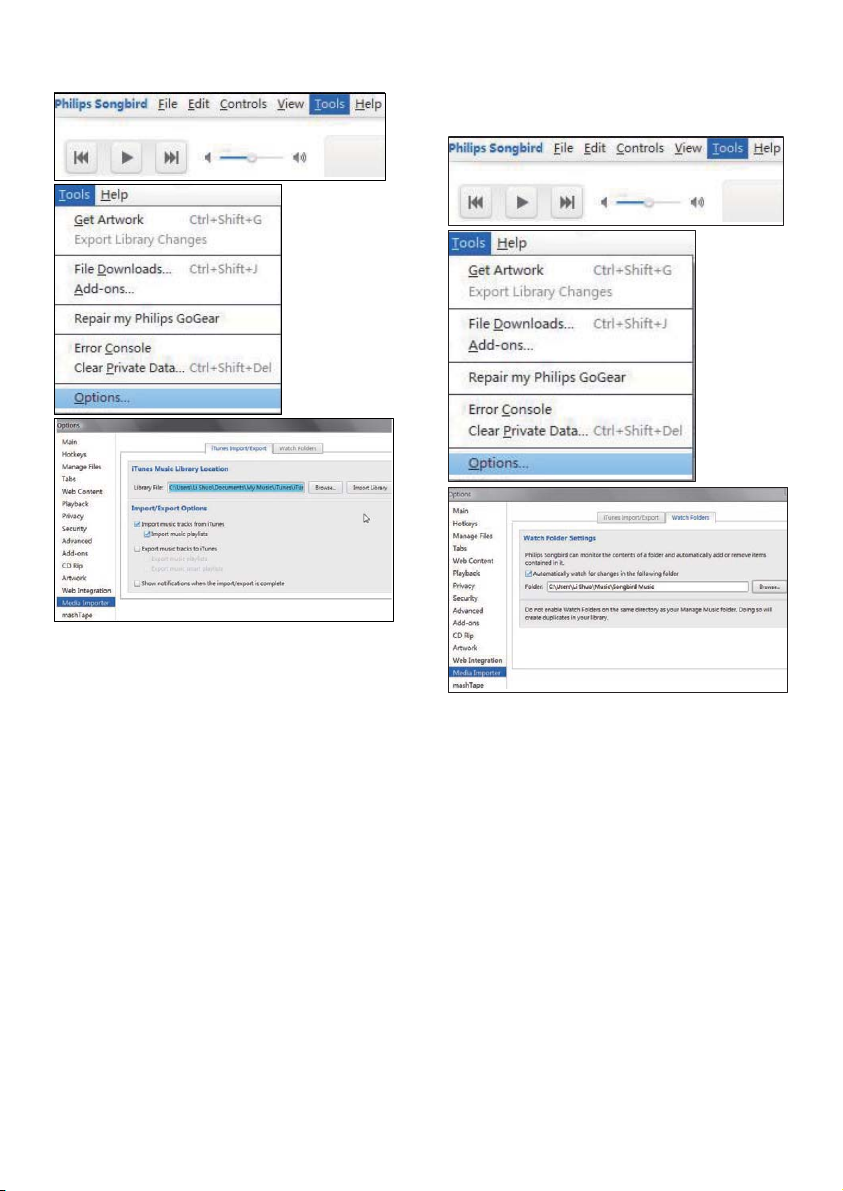
Om du vill ställa in iTunes-mediemapp
Om du vill ställa in övervakningsmappen
I Philips Songbird ställer du in
övervakningsmappen enligt följande:
1 På Philips Songbird går du till Tools
(Verktyg) > Options... (Alternativ...)
2 Välj Media Importer (Medieimportör)
och använd sedan fliken iTunes Importer
(iTunes-importör).
3 Bekräfta bibliotekets plats och alternativ.
4 Klicka på knappen Import Library
(Importera bibliotek) bredvid
biblioteksplatsen.
Programvaran importerar iTunes- »
biblioteket till Philips Songbird.
1 Välj Tools (Verktyg) > Options
(Alternativ).
2 I Options (Alternativ) väljer du Media
Importer (Medieimportör). Sedan väljer
du fliken Watch Folders (Övervaka
mappar).
3 I Watch Folders (Övervaka mappar)
markerar du kryssrutan enligt bilden.
4 Klicka på Browse (Bläddra) och välj
den centrala mappen (t.ex. D:\Songbird
media) som övervakningsmapp.
I » Philips Songbird läggs mediefiler till
eller tas bort eftersom de är i den
centrala musikmappen.
SV
17SV
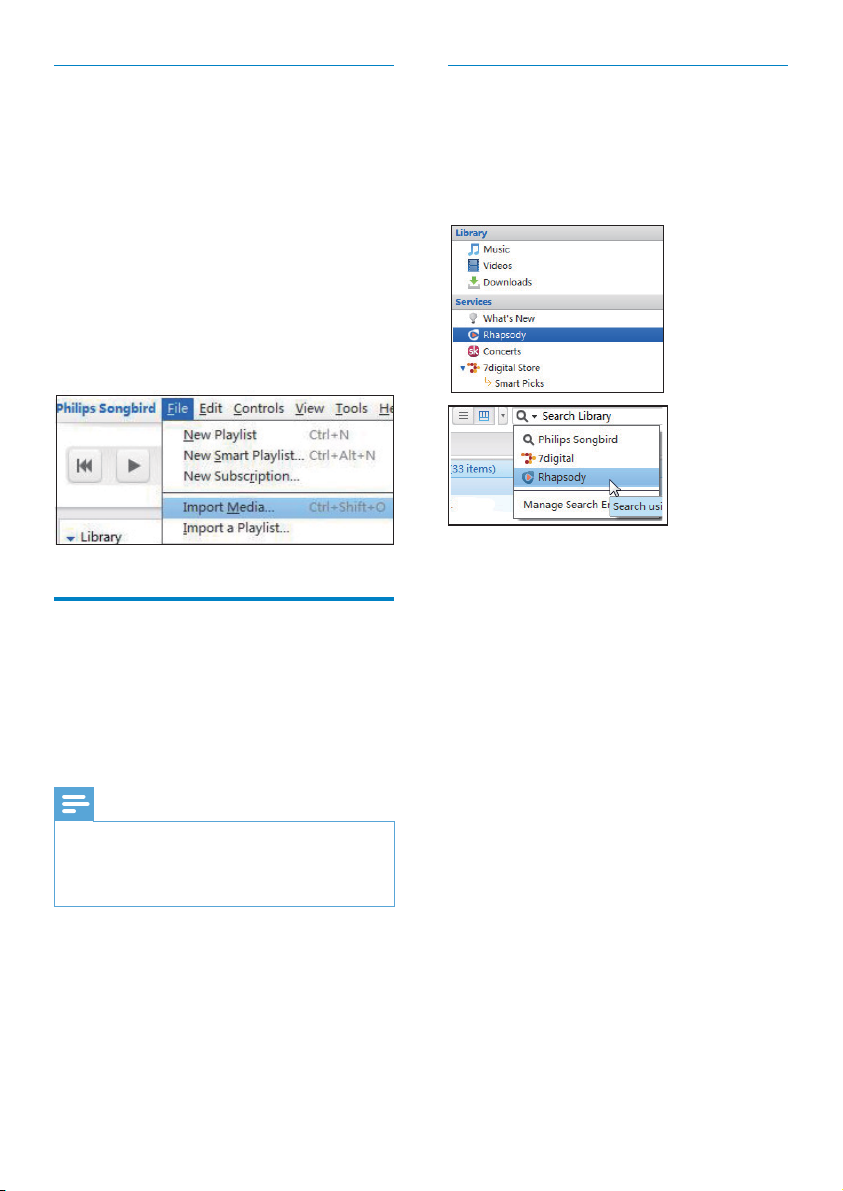
Importera mediefiler
Importera mediefiler från andra mappar
I Philips Songbird
gå till • File (Arkiv) > Import Media
(Importera media) för att välja
mappar på datorn.
Mediefiler läggs till under » Library
(Bibliotek).
eller, gå till • File (Arkiv) > Import a
playlist (Importera en spellista) för
att välja spellistor på datorn.
Mediefiler läggs till under » Playlists
(Spellistor).
Söka online
1 Välj en onlinetjänst:
Välj ett alternativ under • Services
(Tjänster).
Du kan också klicka på nedåtpilen i •
sökrutan för att välja en onlinetjänst.
Hämta innehåll från onlinekällor
Du kan få åtkomst till och köpa innehåll
från onlinekällor. Du hittar de tillgängliga
onlinetjänsterna under Services (Tjänster) i
källväljarpanelen.
Kommentar
Innan du laddar ned eller köper innehåll •
från onlinetjänster, registrerar du dig för
onlinetjänsten och loggar in på ditt konto.
En del tjänster finns i vissa länder.
•
2 Sök efter mediefilen.
Ange onlinekällans webbsida. »
Om det behövs använder du •
sökrutan för att ange ett nyckelord.
18 SV
SV
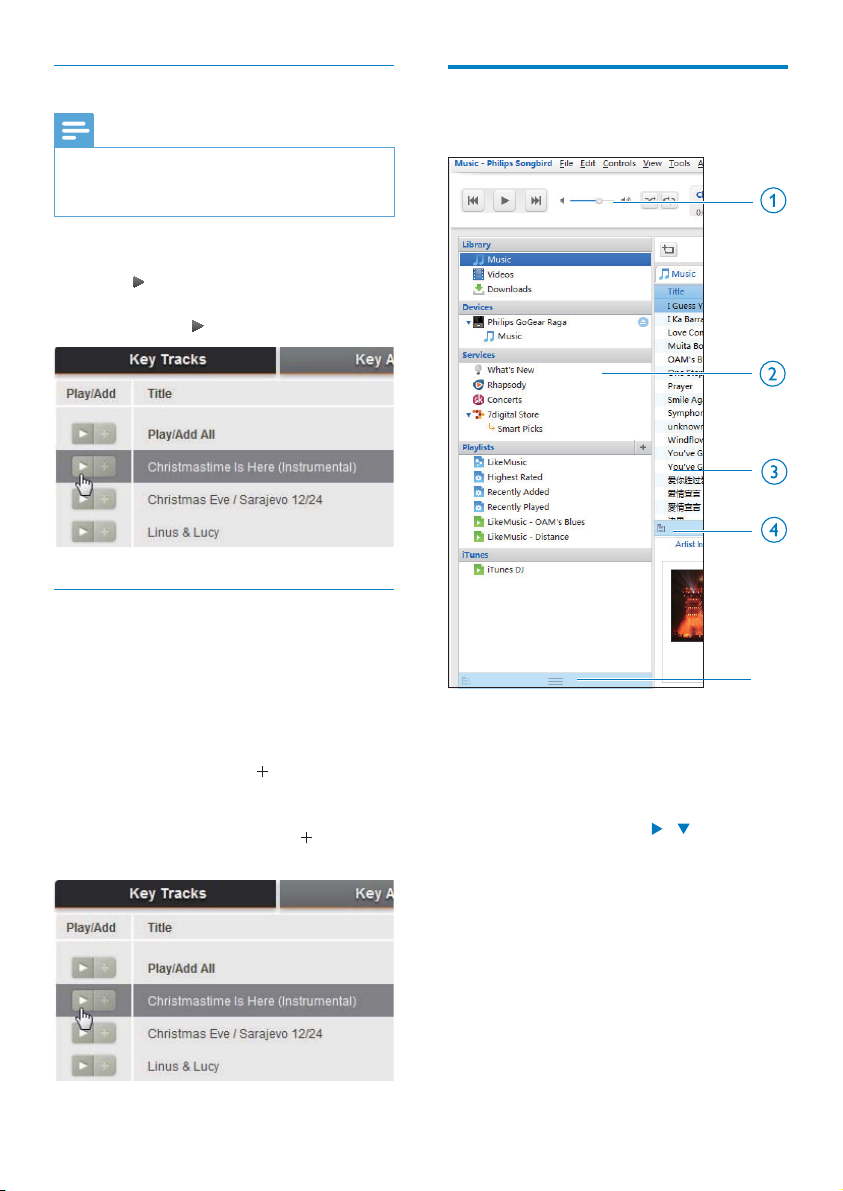
Spela upp online
Söka i Philips Songbird
Kommentar
Innan du spelar upp musik från • Rhapsody,
prenumererar du på tjänsten och loggar in på
ditt konto.
På webbsidan Rhapsody
Om du vill spela upp hela spellistan klickar •
du på
Play All (Spela upp alla).
Om du vill spela upp en låt väljer du låten •
och klickar på
bredvid den.
Lägga till i Philips Songbird
För att överföra låtar från Rhapsody till Philips
Songbirdlägger du till låtarna till en spellista i
Philips Songbird (se ‘Skapa spellistor i Philips
Songbird’ på sidan 21).
På webbsidan Rhapsody
För att lägga till hela spellistan till • Philips
Songbird klickar du på
till alla).
För att lägga till en låt till • Philips Songbird
väljer du låten och klickar på
den.
Add All (Lägg
bredvid
Philips Songbird har följande struktur:
a Spelarpanel: Klicka på knapparna för att
spela upp mediefiler i Philips Songbirdmediebiblioteket.
b Källväljarpanel: Klicka för att välja en
innehållskälla. Klicka på
eller dölja underkällorna.
• Library (Bibliotek): Philips Songbird-
mediebibliotek.
• Devices (Enheter): spelare som är
ansluten till datorn.
• Services (Tjänster):
onlinemediekällor.
• Playlists (Spellistor): spellistor som
du skapar eller genererar i Philips
Songbird-mediebiblioteket.
/ för att visa
SV
19SV
